2023-07-07 264
推荐:windows7旗舰版系统下载
win7音量图标不见了的找回方法:
1、先打开控制面板。以下多种方法任选一种,然后点击“控制面板”。
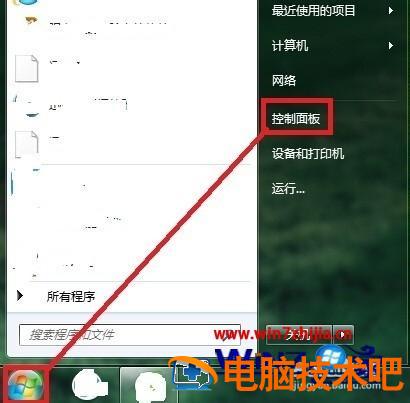
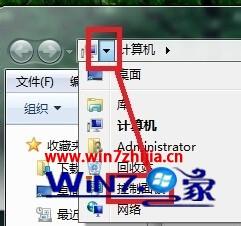
2、弹出来的页面中,找到“所有控制面板项”,点击。
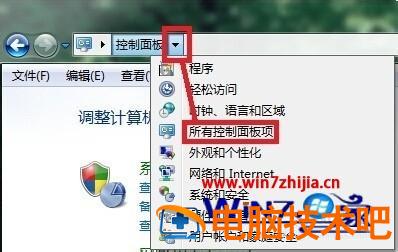
3、弹出页面中找到“通知区域与图标”,点击。

4、弹出页面中,找到“声音”的图标,原来是该图标隐藏起来了。
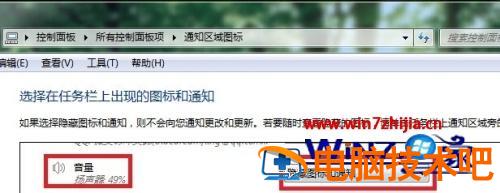
5、点击右侧的下拉按钮,选择“显示图标和通知”,然后确定。
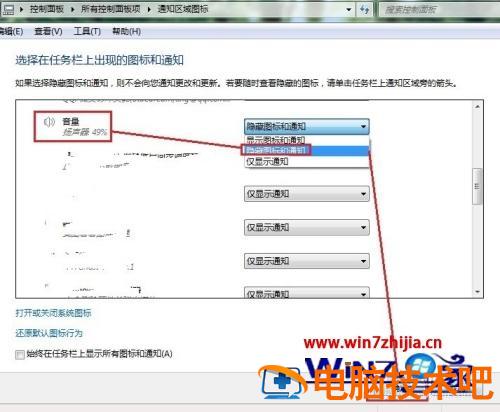
6、再去看看电脑右下角,是不是出现了声音的图标。

7、如果以上方法没有解决:
其一:可以尝试重启电脑。
其二:检测电脑声卡是否出现了问题。
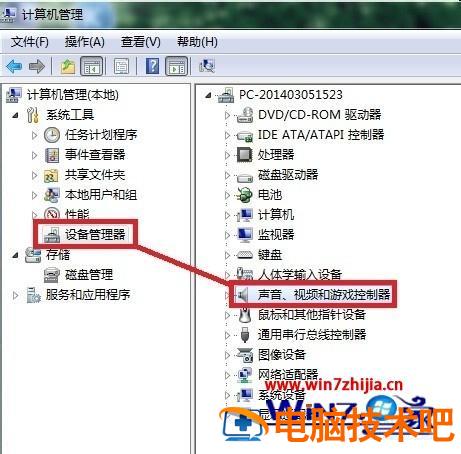
上面给大家介绍的就是win7声音图标不见了的详细解决方法,如果你有遇到一样情况的话,不妨可以按照上面的方法来操作,这样声音图标就恢复了。
除了声音图标以外,我们在电脑的声音中还容易出现其他问题,小编在下方为大家推荐,用户有需要可以点击查看
推荐阅读:为什么蓝牙耳机连上却没有声音、Win10如何设置声音双通道
原文链接:https://000nw.com/2436.html
=========================================
https://000nw.com/ 为 “电脑技术吧” 唯一官方服务平台,请勿相信其他任何渠道。
系统教程 2023-07-23
电脑技术 2023-07-23
应用技巧 2023-07-23
系统教程 2023-07-23
软件办公 2023-07-11
系统教程 2023-07-23
软件办公 2023-07-11
软件办公 2023-07-12
软件办公 2023-07-12
软件办公 2023-07-12
扫码二维码
获取最新动态
